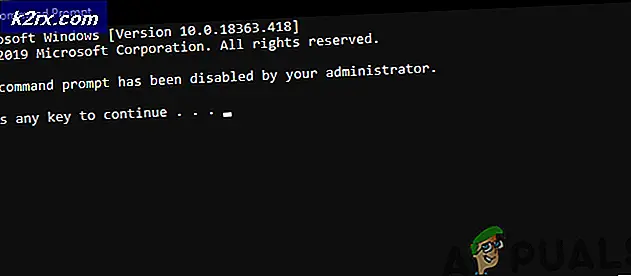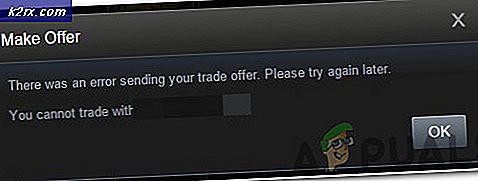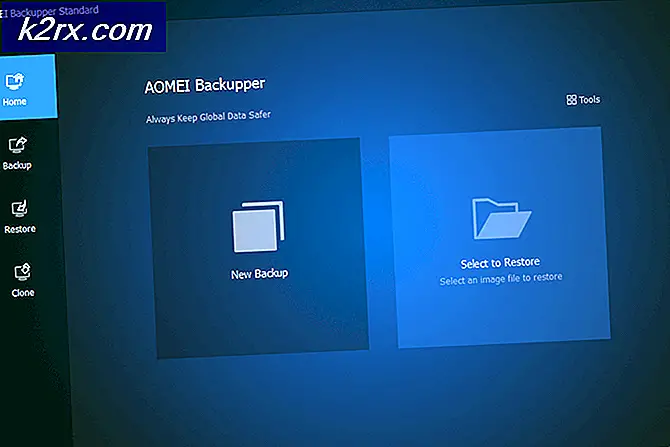Cara Memperbaiki Kesalahan Situs Netflix
Netflix adalah salah satu penyedia layanan media terbesar dan tersedia di hampir setiap negara. Banyak dari kita mengandalkan layanan premium yang disediakan Netflix untuk hiburan dan relaksasi kita. Namun, seringkali Anda tidak mendapatkan apa yang Anda inginkan dan harus berurusan dengan kesalahan seperti itu Kesalahan Situs Netflix dengan 'Kami tidak dapat memproses permintaan Anda'. Ini bisa disebabkan oleh berbagai hal; salah satunya adalah koneksi jaringan Anda bersama dengan perangkat atau browser yang Anda gunakan.
Jangan khawatir, perangkat menjadi penyebabnya bukan berarti Anda harus berpindah perangkat. Ini terjadi agak sementara dan diperbaiki sebentar melalui beberapa solusi sederhana. Kami akan membahasnya secara menyeluruh di artikel ini.
Apa yang menyebabkan Kesalahan Situs Netflix?
Kesalahan muncul ketika Anda mengunjungi situs web yaitu mengunjungi halaman Jelajahi. Karena kesalahan muncul segera setelah Anda mengunjungi halaman jelajah, ini menunjukkan bahwa masalahnya ada pada browser yang Anda gunakan atau perangkat yang Anda gunakan untuk menelusuri Netflix. Penting untuk diperhatikan bahwa terkadang masalah juga bisa berasal dari server, namun kemungkinannya minimal. Untuk membuat daftar semua kemungkinan, berikut ini bisa menjadi penyebab masalah -
Sekarang setelah Anda mengetahui penyebab masalah, kami dapat beralih ke solusi untuk pesan kesalahan tersebut. Pergi melalui solusi yang disebutkan di bawah untuk menyelesaikan masalah Anda.
Solusi 1: Masuk menggunakan Perangkat Berbeda
Hal pertama yang perlu Anda lakukan saat menghadapi pesan kesalahan tersebut adalah menggunakan perangkat lain seperti ponsel cerdas Anda untuk menelusuri konten Netflix. Jika Anda dapat melakukannya tanpa masalah apa pun, ini berarti ada sesuatu di perangkat yang Anda gunakan sebelumnya yang menyebabkan masalah. Ini bisa disebabkan oleh cache browser atau cookie web (solusi diberikan di bawah) seperti yang telah kami sebutkan sebelumnya.
Layanan latar belakang juga bisa menjadi penyebabnya, jadi pastikan Anda menjalankan sesuatu yang mungkin dapat menyebabkan masalah seperti VPN atau sejenisnya.
Solusi 2: Hapus Cache dan Cookie Browser
Jika Anda berhasil menjelajahi Netflix di perangkat lain, menghapus cache browser atau cookie web mungkin dapat mengatasi masalah Anda. Jika tidak, lompat ke solusi 3 yang disediakan di bawah ini.
Google Chrome:
Untuk menghapus cache dan cookie di Google Chrome, lakukan hal berikut:
- Meluncurkan Google Chrome.
- Di kanan atas, klik pada Lebih ikon (3 titik).
- Arahkan kursor ke Lebih alat dan klik Menghapus data pencarian.
- Pilih rentang waktu tertentu. Kami merekomendasikan Sepanjang waktu untuk berada di sisi yang lebih aman.
- Yakinkan Cookie dan gambar dan file dalam cache kotak dicentang.
- Jika Anda tidak ingin menghapus riwayat penjelajahan Anda, cukup hapus centang pada kotak yang ditentukan.
- Terakhir, pukul Hapus data.
- Mulai ulang browser Anda.
Mozilla Firefox:
Ikuti petunjuk yang diberikan untuk menghapus cache dan cookie di Mozilla Firefox:
- Meluncurkan Mozilla Firefox.
- Di kanan atas, klik Lebih ikon (3 garis sejajar).
- Navigasi ke Perpustakaan > Sejarah lalu klik Hapus Riwayat Terbaru.
- Centang Kue dan Cache kotak. Anda dapat menghapus centang apa pun seperti riwayat penelusuran Anda jika Anda ingin melakukannya.
- Memukul Bersihkan Sekarang.
- Terakhir, restart browser Anda.
Solusi 3: Gunakan Browser yang Kompatibel
Untuk mengakses konten Netflix, Anda harus mengakses situs menggunakan browser yang kompatibel. Jika Anda menggunakan browser yang tidak kompatibel dengan Netflix, Anda tidak akan dapat mengakses situs tersebut. Anda dapat menavigasi ke ini halaman untuk melihat browser yang kompatibel dan tempat mendownloadnya.
Solusi 4: Mulai ulang Modem Anda
Jika masalah tetap ada bahkan setelah mencoba semua solusi di atas, Anda harus memulai ulang modem Anda. Namun, sebelum melakukannya, pastikan Anda matikan komputer Anda. Setelah selesai, cabut sistem Anda berdedikasi kabel Ethernet dan mulai ulang modem. Setelah lampu stabil dan lampu internet Anda kembali menyala, masukkan kabel ethernet lalu hidupkan komputer Anda. Lihat apakah itu memperbaiki masalah Anda.